佳博打印机蓝牙连接PC设置
1、首先安装打印机驱动,详情如下:

2、确保电脑蓝牙开关已打开,然后依次点击,电脑左下角“开始菜单”——侧边条“设置”——“设备“——选左侧“蓝牙和其他设备”——点击加号“添加蓝牙和其他设备”——选第一行“蓝牙”——这时电脑会自动搜索添加打印机如最后一张图。这时需要输入打印机的PIN,佳博打印机蓝牙PIN默认是0000(四个零)。

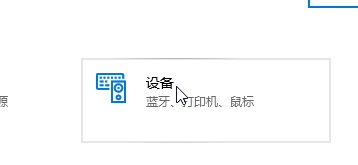
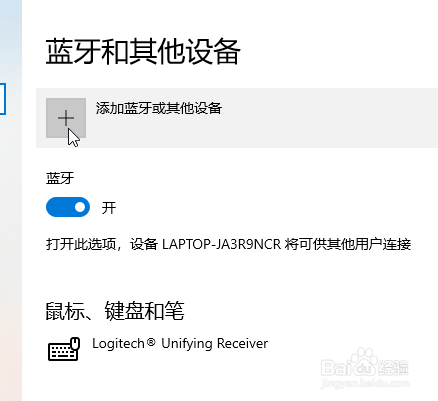

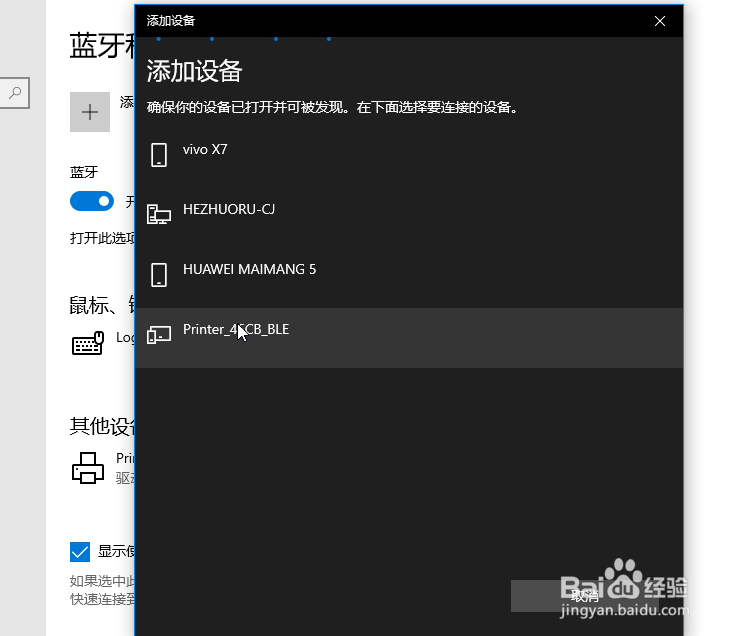
3、打开控制面板,依次点击“查看设备和打印机”——选中刚迅倘率才安装的打印机GP-9134T——右击选“打印机属性”——选择“端口”——选“COM4:串行端口”(如下图红框,如果没有COM4就选择COM后面数字最大的端口就可调搁以)——勾选“启用双向支持”(如下图)点击确定!至此设置完成,可以使用蓝牙打印了。

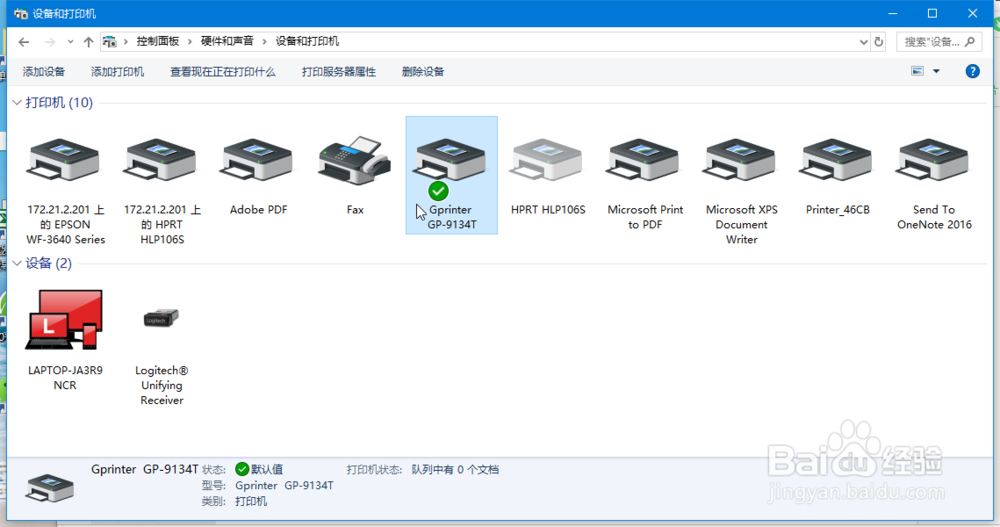
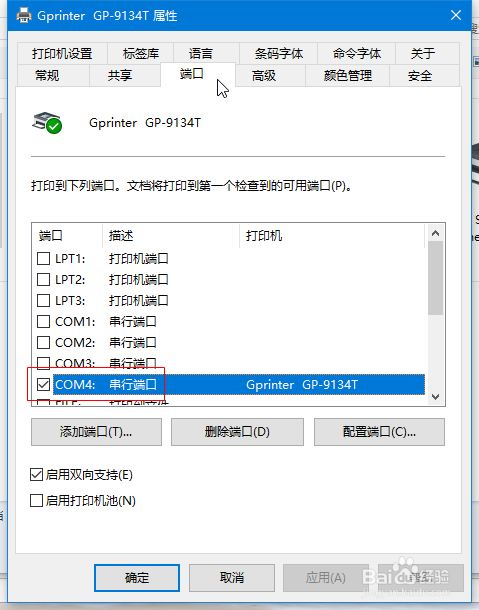
4、多说一句,如果还想改回有线连接打印机,那么只需将端口中的选项改为USB001即可(如下图)。如果没有USB001则选USB后面巨排数字最大的即可。
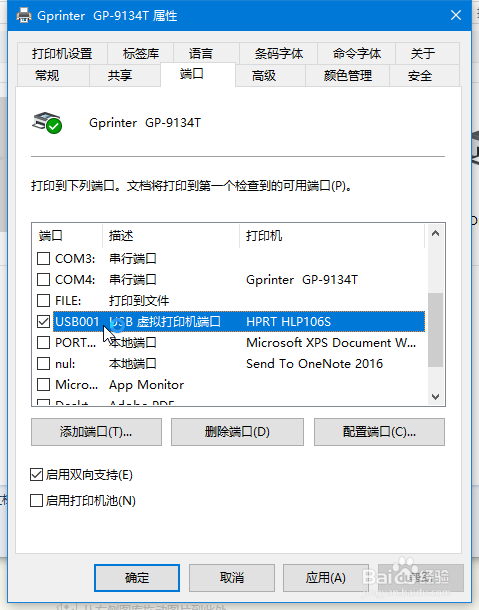
声明:本网站引用、摘录或转载内容仅供网站访问者交流或参考,不代表本站立场,如存在版权或非法内容,请联系站长删除,联系邮箱:site.kefu@qq.com。
阅读量:108
阅读量:175
阅读量:63
阅读量:111
阅读量:99